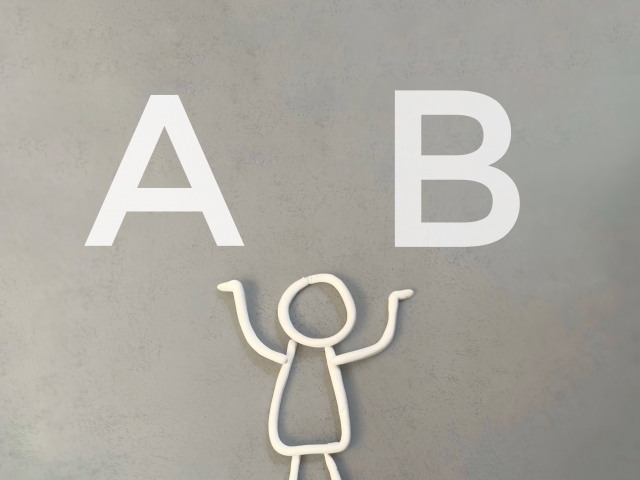オートキャド(AutoCAD)の操作方法として、キーボードを利用したやり方を少しでも便利にしていく。
これが当サイトのテーマであり、カスタマイズして自分用の設定を造り込む理由もそこにあります。
キーボード操作をカスタマイズする作業は、少々面倒な部分もありますけど、作業の効率化という意味では非常に有効です。
日常的にオートキャド(AutoCAD)を使っているけれど、特に設定を変えていない方。
もしくは、オートキャド(AutoCAD)をこれから覚える方、又は基本的な操作を覚えたばかりの方。
そうした状況の方には、ぜひとも一度自分のやり方を突き詰めていき、カスタマイズに挑戦してもらいたいです。
とは言っても……
ユーザー全員が高度なカスタマイズをするようになったら、私のアドバンテージがなくなってしまいます。
それはそれで結構困りますけど、まあそんな状況には多分ならないから、心配をしても意味がないかな。
万が一そうなったら、別の解説サイトを作って「オートキャド(AutoCAD)は初期設定が一番便利です」とか書くことにします。
■まずは大きな分類から
さて、そんな無駄話はさておき。
キーボード操作をカスタマイズする為には、そもそもキーボードを使った操作にはどんなものがあるのかを知っておく必要があります。
まずはベースとなる情報を知る、からスタートです。
カスタマイズというのはつまり「改造」ですから、どうしてもベースとなるものが必要なんです。
カスタムカーと呼ばれる車も、市販されている状態の車からスタートして、そこから少しずつ自分の好みにあわせて改造します。
それと同じように、オートキャド(AutoCAD)でもまずは初期設定の操作がどうなのかを知っておく必要があります。
と言うことで……
オートキャド(AutoCAD)では、キーボードを使った操作を幾つかに分けることが出来ます。
キーボードを押すという操作自体は同じなんですけど、使うタイミングとか特徴が少しずつ違います。
どれか1つのやり方がベストで後は使えないとか、そういう極端な話ではなく、それぞれの特徴を生かす場面で使っていく。
そんな操作の流れになるんじゃないかと思います。
それぞれの細かい説明は後でじっくりすることにして、今回はまず簡単な概要だけをサッと説明してみましょう。
○フルコマンド入力
オートキャド(AutoCAD)はそれぞれの機能にアルファベットのコマンドが割り当てられています。
例えば線を引くには「LINE」とかで、そうしたコマンドをキーボードから直接入力するやり方です。
○コマンドエイリアス
コマンドを全部入力するのは結構手間なので、そのコマンドを省略した形でキーボードから入力するやり方です。
先ほど例に出した線分を引くコマンドの場合、「LINE」ではなく「L」だけを入力するとか。
そうしたやり方をコマンドエイリアス、もしくは短縮キー入力とか短縮コマンドなどと呼びます。
○ショートカットキー
Windowsで有名なショートカットキーに、「Ctrl+Cでクリップボードにコピー」があります。
これはオートキャド(AutoCAD)でも同じ機能で、基本的にCtrlキー+任意のキーを入力することでコマンドを実行するやり方です。
○一次優先キー
通常はそうした機能がないにも関わらず、あるキーを押している間だけ別の機能が有効になる。
ちょっと分かりにくい説明かも知れませんが、そうした機能を一次優先キーと呼びます。
画面上から任意の点をクリックする、という場面で「Shift」を押しながら任意のキーで設定した機能を使う。
大雑把に言えばそんな機能のことを一次優先キーと呼びます。
簡単な説明はこのくらいにしておき、次回からはもう少し詳しい内容で話を進めたいと思います。